Lexmark PREVAIL PRO700, PLATINUM PRO900, PROSPECT PRO200, INTERPRET S400 Quick start guide [pt]

Guia Preparação inicial de fax
Abril de 2009 www.lexmark.com
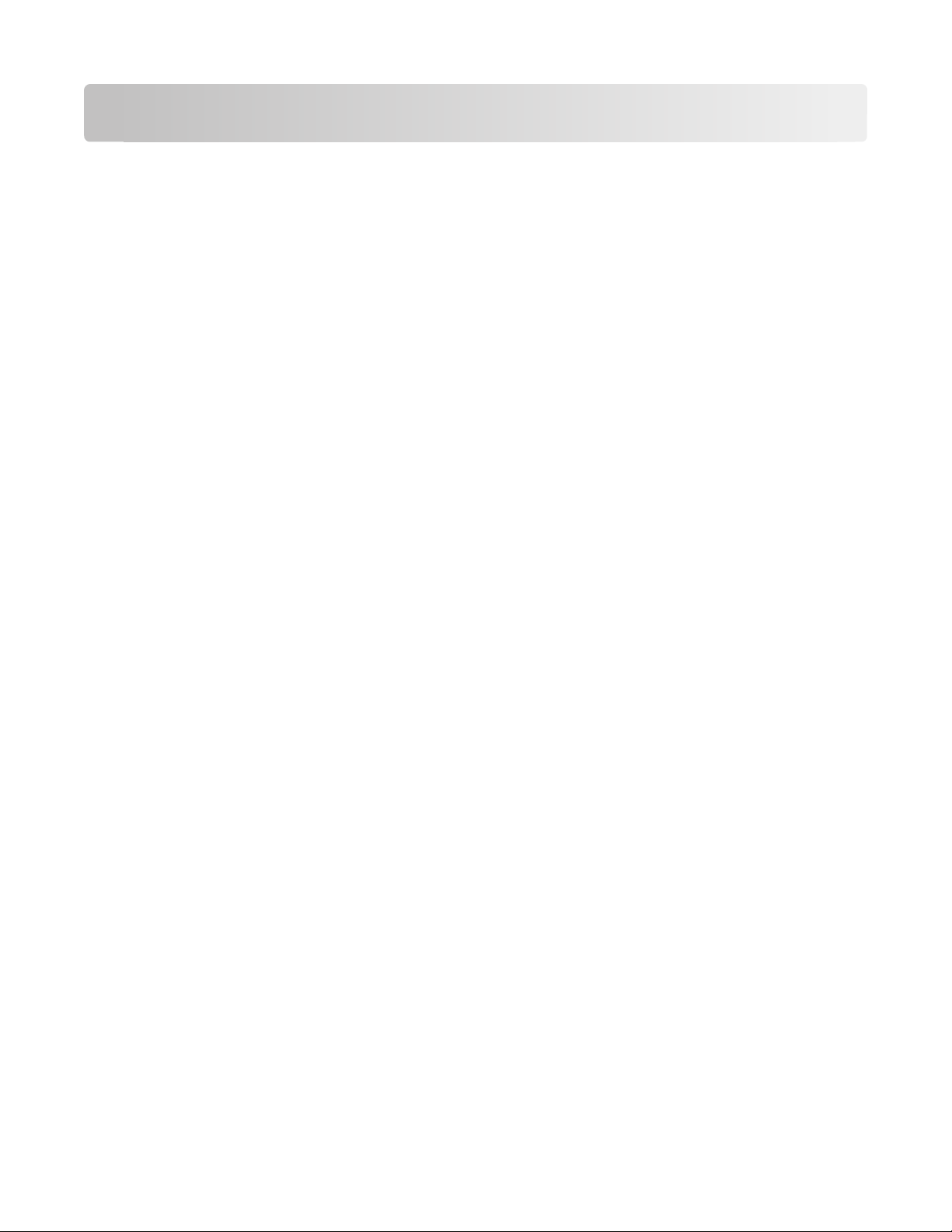
Conteúdo
INFORMAÇÕES DE SEGURANÇA IMPORTANTES................................3
Preparação inicial...............................................................................4
Localizando mais informações sobre a impressora...................................................................................................4
Navegando pelos menus usando o painel de controle da impressora..............................................................4
Configurando a impressora para enviar fax................................5
Etapa 1: Conecte a impressora à linha telefônica.......................................................................................................5
Etapa 2: Verifique o tom de discagem.........................................................................................................................15
Etapa 3: Definir o nome e o número de seu fax........................................................................................................16
Etapa 4: Definir a impressora para receber fax automaticamente ou manualmente.................................16
Etapa 5: Definir o número de toques............................................................................................................................16
Etapa 6: Crie uma lista de contatos...............................................................................................................................17
Enviando fax.....................................................................................19
Dicas para enviar fax...........................................................................................................................................................19
Enviando fax usando o painel de controle da impressora...................................................................................19
Enviando fax usando o computador............................................................................................................................19
Recebendo fax..................................................................................21
Dicas para receber fax........................................................................................................................................................21
Recebendo fax automaticamente.................................................................................................................................21
Recebendo um fax manualmente.................................................................................................................................21
Solucionando problemas................................................................22
Lista de verificação da solução de problemas de fax.............................................................................................22
Não é possível enviar fax...................................................................................................................................................22
Não é possível receber fax................................................................................................................................................24
Não é possível executar o software do fax.................................................................................................................25
Avisos..................................................................................................26
Conteúdo
2
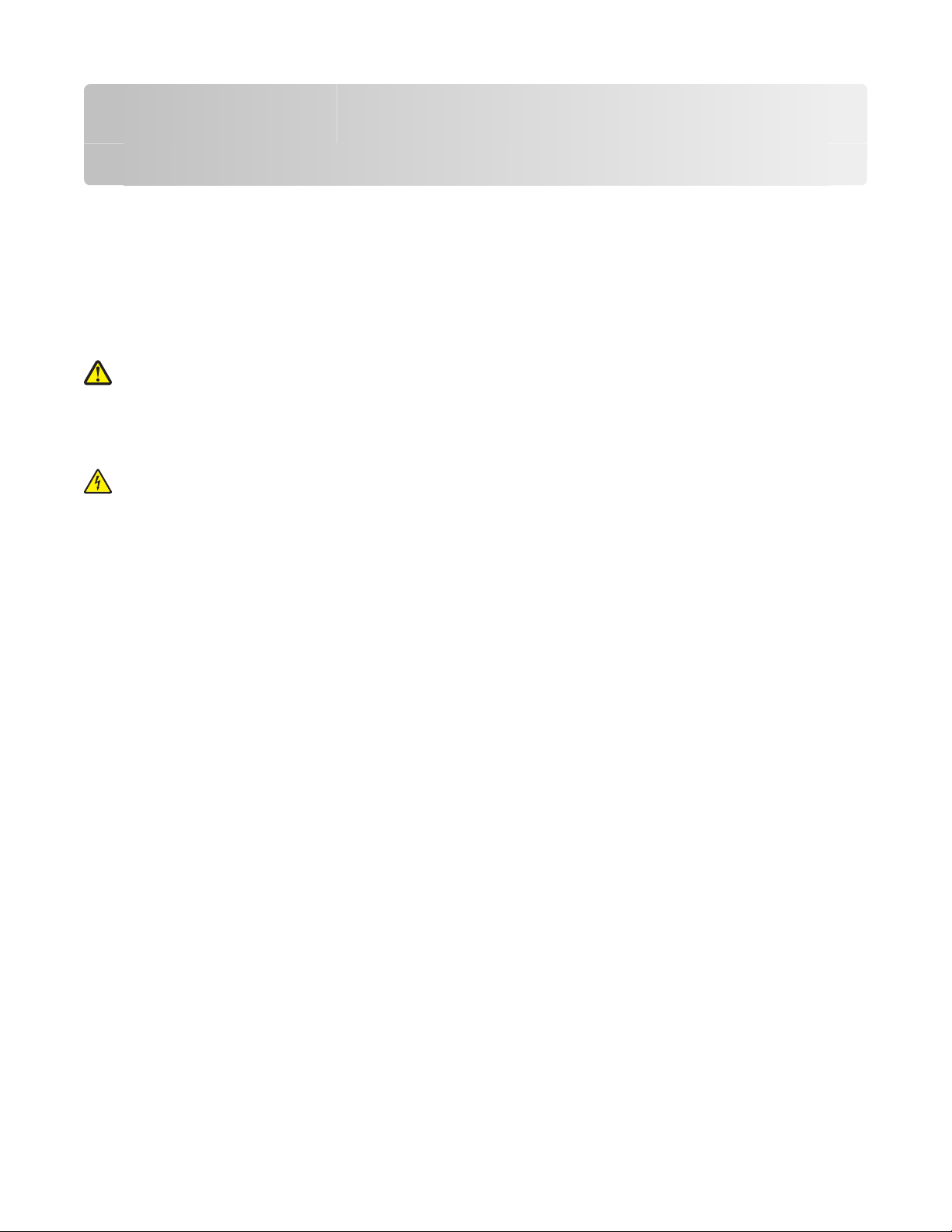
INFORMAÇÕES DE SEGURANÇA IMPORTANTES
Conecte o cabo de alimentação a uma tomada que esteja próxima do produto e seja de fácil acesso.
Não coloque ou use este produto próximo a locais com água ou úmidos.
Utilize somente o cabo de alimentação fornecido com o produto ou um cabo de alimentação substituto de um
fabricante autorizado.
Use apenas um cabo (RJ-11) de telecomunicações de 26 AWG ou maior ao conectar este produto a uma rede telefônica
pública comutada.
ATENÇÃO — RISCO DE FERIMENTO: não torça, enrole, amasse ou coloque objetos pesados no cabo de
alimentação. Não submeta o cabo de alimentação à abrasão ou estresse. Não coloque o cabo de alimentação
entre objetos como móveis e paredes. Se o cabo de alimentação for usado incorretamente, pode ocorrer risco
de incêndio ou choque elétrico. Inspecione o cabo de alimentação regularmente para verificar sinais de mau
uso. Remova o cabo de alimentação da tomada elétrica antes de verificá-lo.
ATENÇÃO—PERIGO DE CHOQUE: Não use o recurso de fax durante uma tempestade com raios. Não instale
este produto nem faça nenhuma conexão elétrica ou de cabeamento, como do cabo de alimentação ou de
telefone, durante uma tempestade com raios.
Não utilize o telefone para informar sobre um vazamento de gás próximo ao vazamento.
Consulte o Guia do usuário do produto para obter informações adicionais sobre segurança.
GUARDE ESTAS INSTRUÇÕES.
INFORMAÇÕES DE SEGURANÇA IMPORTANTES
3
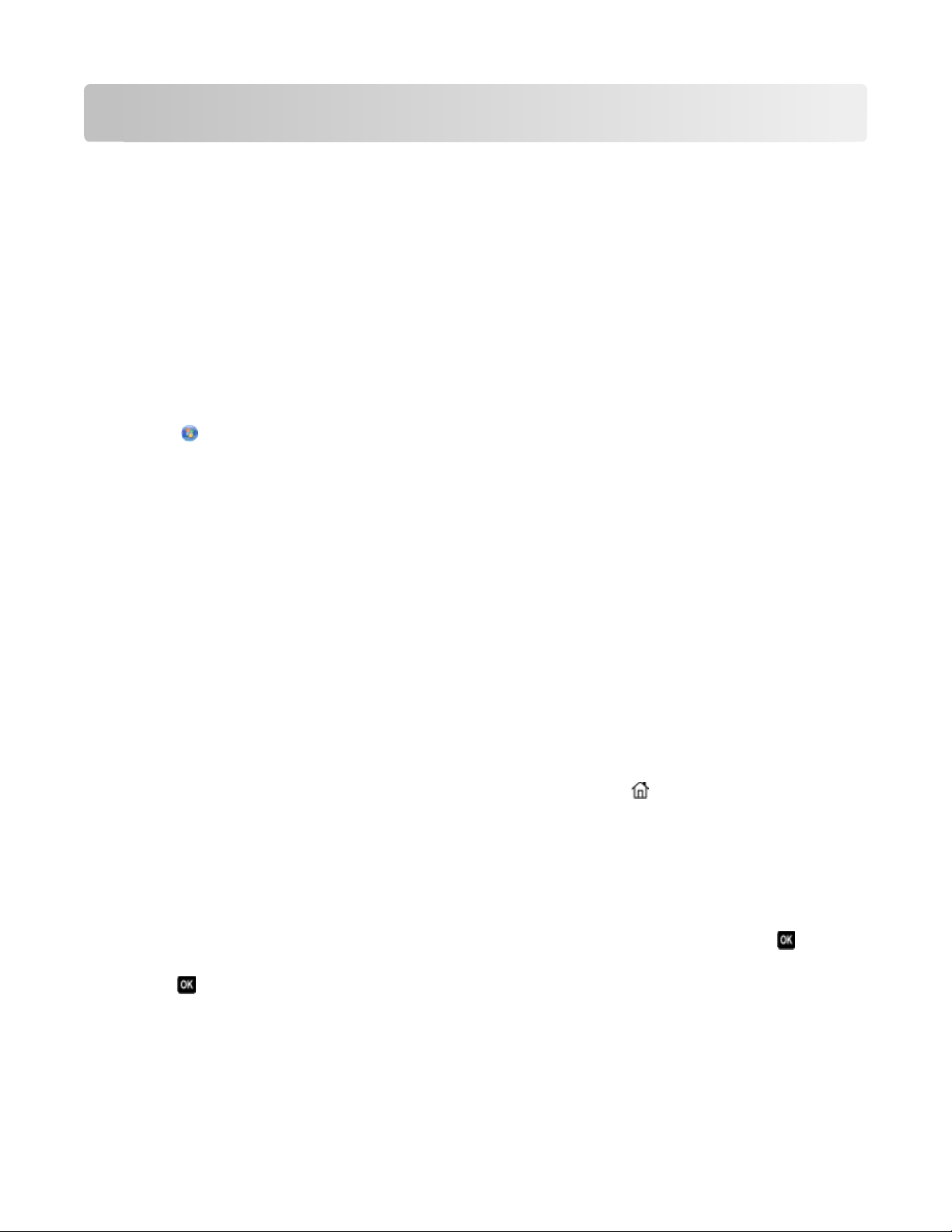
Preparação inicial
Localizando mais informações sobre a impressora
O Guia Preparação inicial de f ax ajuda você a configurar uma conexão, realizar tarefas e solucionar problemas básicos
de fax.
Para obter informações adicionais sobre o envio de fax ou outras informações sobre a impressora, consulte o Guia
do usuário completo disponível na pasta de programas da impressora, no CD do software de instalação ou no nosso
site: www.lexmark.com/publications/.
Para acessar a pasta de programas da impressora:
Para usuários do Windows
1 Clique em ou Iniciar.
2 Clique em Todos os Programas ou Programas e então selecione a pasta de programas da impressora na lista.
3 Selecione Exibir o Guia do usuário.
Para usuários do Macintosh
1 Na área de trabalho de localização, clique duas vezes na pasta da impressora.
2 Clique duas vezes no Guia do usuário.
Navegando pelos menus usando o painel de controle da impressora
Modelos com tela sensível ao toque
• Para realizar uma nova tarefa, sempre comece na tela Bem-vindo. Toque em para abrir a tela Bem-vindo.
• Para navegar pelos menus, arraste a barra de navegação ou toque nas setas no visor.
• Para abrir um menu ou submenu, toque no nome ou ícone do menu.
• Para selecionar uma definição, toque em um item de menu e em Aceitar ou OK para salvar a definição.
Modelos com botão de seta
• Para navegar pelos menus, use os botões de seta no painel de controle da impressora e pressione para abrir
menus e submenus.
• Pressione para selecionar e salvar uma definição.
Preparação inicial
4
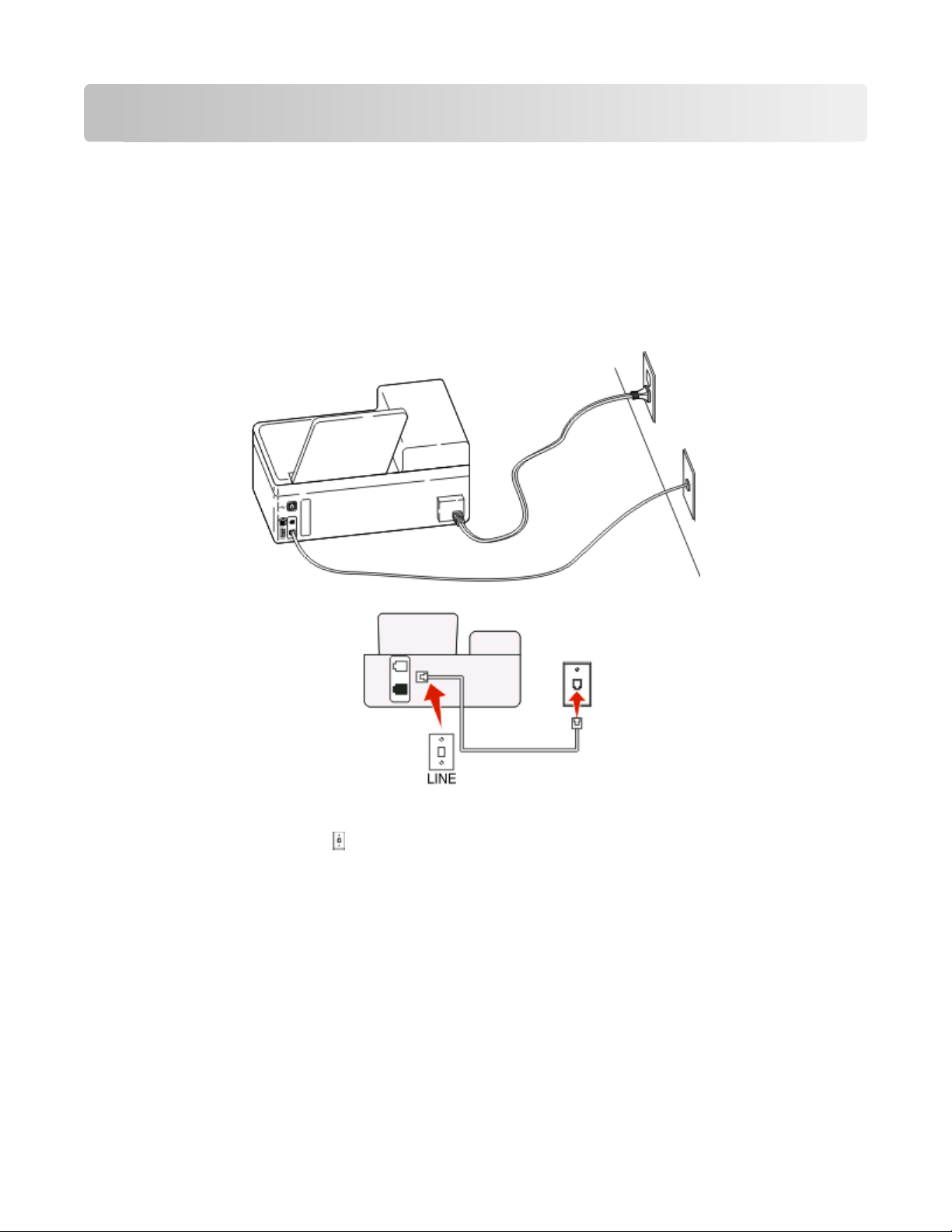
Configurando a impressora para enviar fax
Etapa 1: Conecte a impressora à linha telefônica
Verifique os cenários abaixo e siga a configuração que se aplica ao seu serviço telefônico.
Cenário 1: Linha telefônica padrão
Configuração 1: A impressora está conectada a uma linha de fax dedicada
Para conectar:
Conecte o fio da tomada à porta da impressora.
Dicas para essa configuração:
•
Você pode definir a impressora para receber fax automaticamente (Ativar o atendimento automático) ou
manualmente (Desativar o atendimento automático).
• Para receber fax automaticamente (Ativar o atendimento automático), defina a impressora para atender depois
do número de toques que desejar.
Configurando a impressora para enviar fax
5
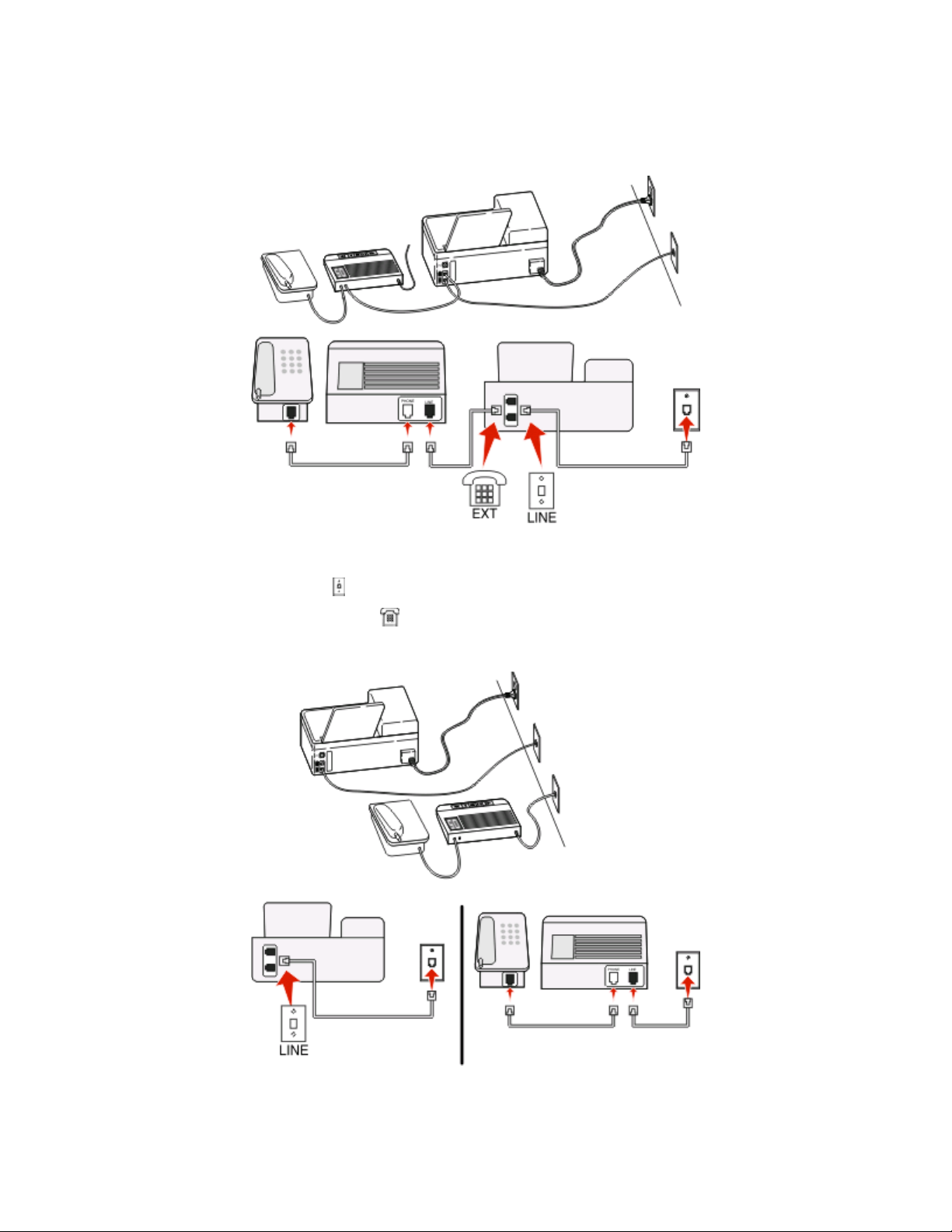
Configuração 2: A impressora compartilha a linha com uma secretária
eletrônica
Conectada à mesma tomada telefônica
Para conectar:
1
Conecte o fio da tomada à porta da impressora.
2 Remova o plugue de proteção da porta da impressora e depois conecte a secretária eletrônica à porta.
Conectada a tomadas diferentes
Configurando a impressora para enviar fax
6
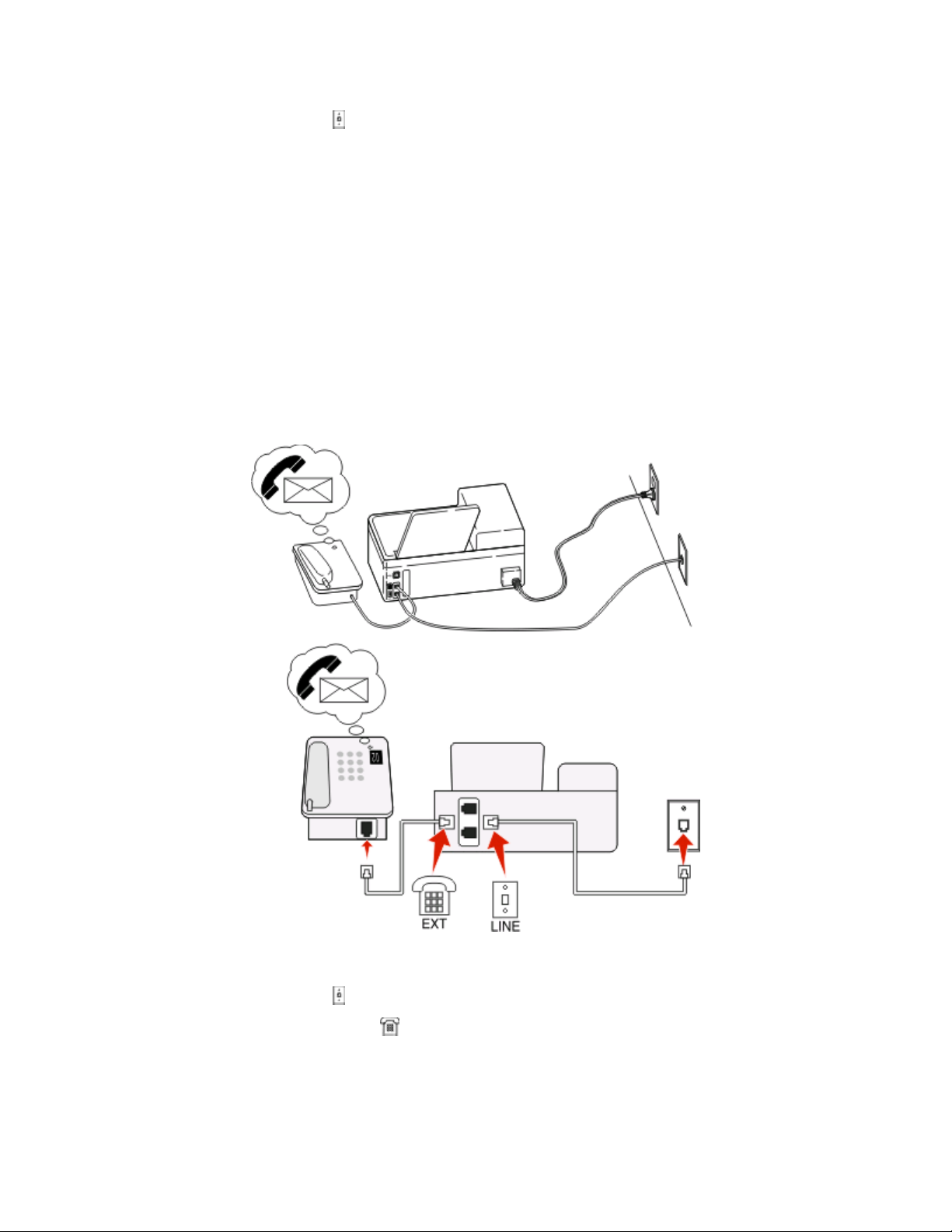
Para conectar:
Conecte o fio da tomada à porta da impressora.
Dicas para essa configuração:
•
Se houver apenas um número de telefone em sua linha, será necessário definir a impressora para receber fax
manualmente (Ativar o atendimento automático).
• Configure a impressora para atender chamadas dois toques depois da secretária eletrônica. Por exemplo, se a
secretária e letrônica atender as chamadas após quatro t oques, defina a impressora para atender após seis toques.
Assim, a secretária eletrônica atende as chamadas primeiro e suas chamadas de voz são recebidas. Se a chamada
for um fax, a impressora detectará o sinal de fax na linha e assumirá a chamada.
• Se você assinar o serviço de toque diferente oferecido por companhias telefônicas, defina o padrão de toque
correto para a impressora. Caso contrário, a impressora não receberá fax, mesmo que você a defina para receber
automaticamente.
Configuração 3: A impressora compartilha a linha com um telefone com
assinatura de serviço de correio de voz
Para conectar:
1
Conecte o fio da tomada à porta da impressora.
2 Remova o plugue de proteção da porta da impressora e depois conecte o telefone à porta.
Configurando a impressora para enviar fax
7
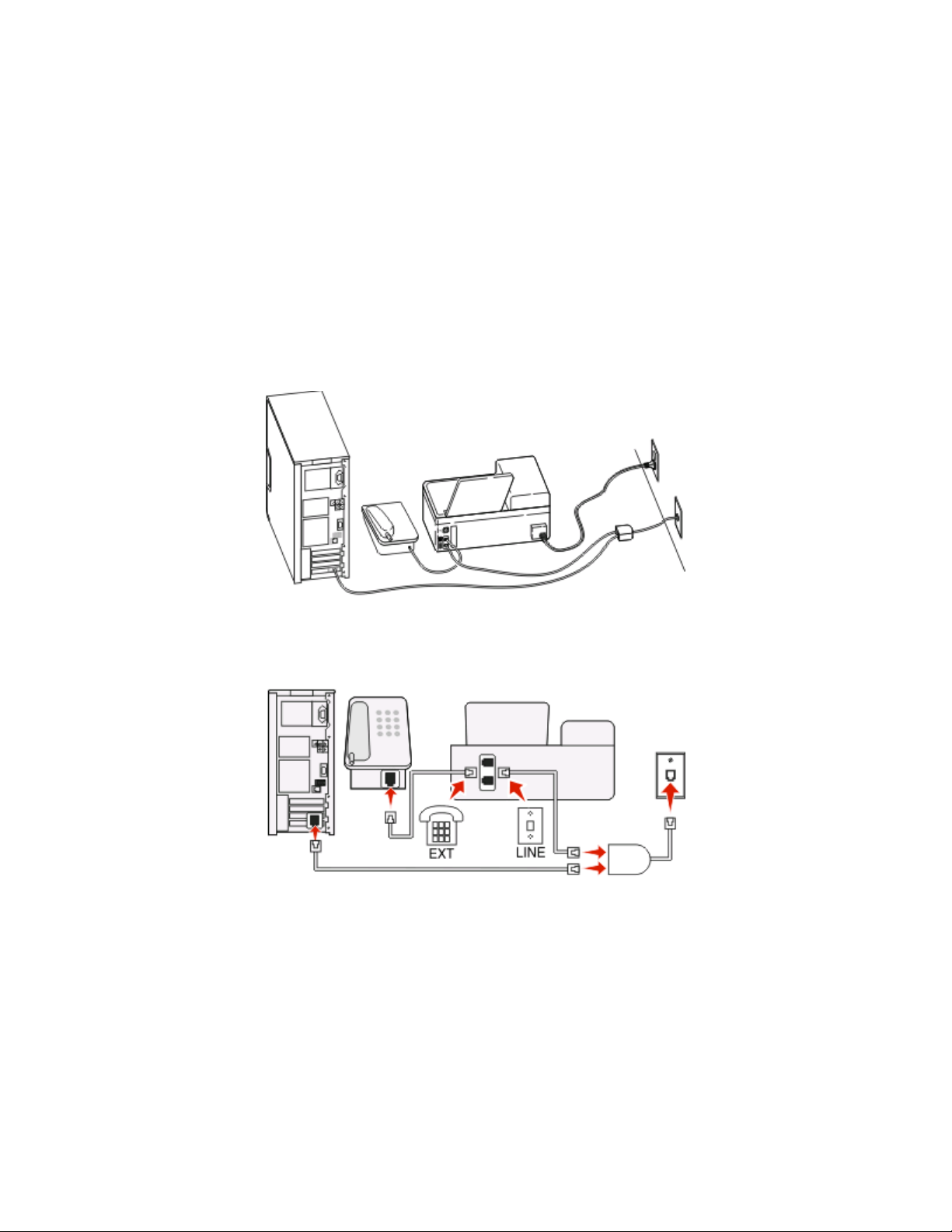
Dicas para essa configuração:
•
Essa configuração funcionará melhor se você assinar um serviço de toque diferente. Se você assinar o serviço de
toque diferente, defina o padrão de toque correto para a impressora. Caso contrário, a impressora não receberá
fax, mesmo que você a defina para receber automaticamente.
• Se houver apenas um número de telefone em sua linha, será necessário definir a impressora para receber fax
manualmente (Desativar o atendimento automático).
Quando você atender o telefone e ouvir um tom de fax, pressione *9* ou o código de atendimento manual no
telefone para receber o fax.
• Você também pode definir a impressora para receber fax automaticamente (Ativar o atendimento automático),
mas será necessário desativar o serviço de correio de voz quando você estiver esperando um fax. Essa definição
funciona melhor se você usar o correio de voz com mais freqüência que o fax.
Cenário 2: Linha digital de assinante (DSL, Digital Subscriber Line)
Uma linha digital de assinante separa sua linha de telefone regular em dois canais: voz e Internet. Os sinais de telefone
e de fax passam pelo canal de voz e os da Internet passam pelo outro canal. Assim, você pode usar a mesma linha
para chamadas de voz analógicas (inclusive para fax) e para o acesso digital à Internet.
Para minimizar a interferência entre dois canais e garantir uma conexão de qualidade, você precisa instalar um filtro
DSL para os dispositivos analógicos (máquina de fax, telefone, secretária eletrônica) em sua rede. A interferência
provoca ruí dos e estática no telefone, falha ou qual idade ruim de fax para a impr essora e conexão lenta com a Internet
no computador.
Configurando a impressora para enviar fax
8
